Win10笔记本谷歌网页打不开怎么办?
浏览器是电脑上必备的应用,可以帮助我们了解时事和查找资料,查看各种内容。在众多浏览器当中,谷歌是大家比较常用的,不过可能有时候会出现谷歌网页打不开的情况。多数是相关服务没有打开,或者是DNS、HOST文件错误导致,接下来小编带大家瞧瞧Win10笔记本谷歌网页打不开怎么办。
解决方法一:
查看谷歌浏览器的服务设置状态是否为开启,需要开启才可以正常使用。操作步骤:
1、 按Win+r打开运行,输入services.msc回车打开服务窗口。
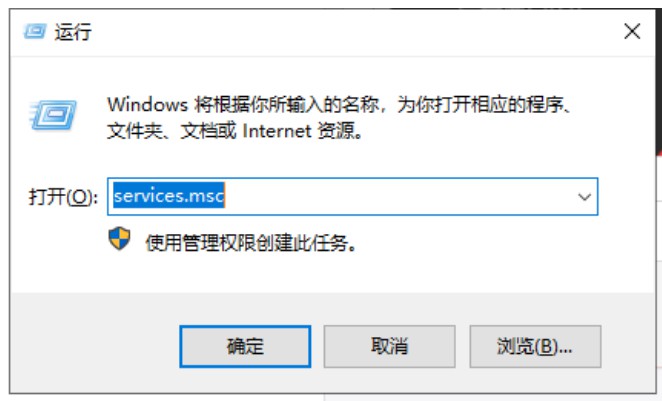
2、 在右侧服务选项列表找到谷歌浏览器双击打开。
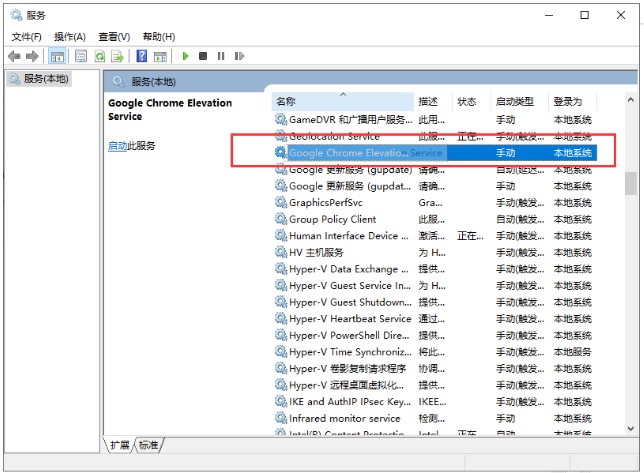
3、 打开属性窗口,将启动类型设置为“手动”,服务状态设置为“启动”,点击确定。
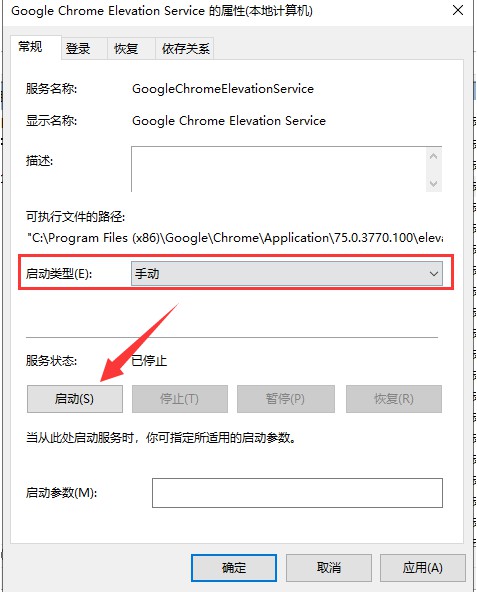
解决方法二:
可能是dns配置错误导致网页打不开,尝试换其他的DNS服务器地址,操作方法如下:
依次展开“开始—设置—网络和internet—网络和共享中心—更改适配器”,右击选择当前网络连接,打开其属性。
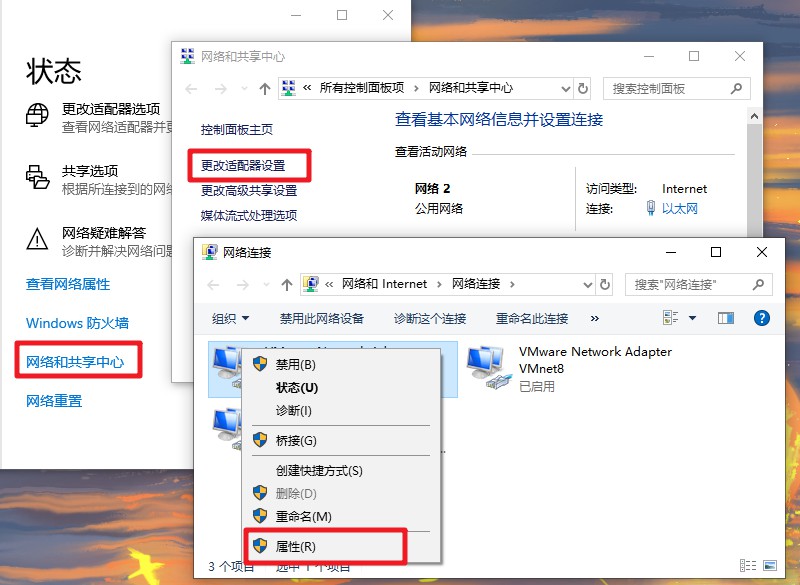
依次点击“Internet协议版本4—属性—自动获得DPS服务器地址”,然后点击“确定”。设置好以后,再打开谷歌看看问题是已解决。
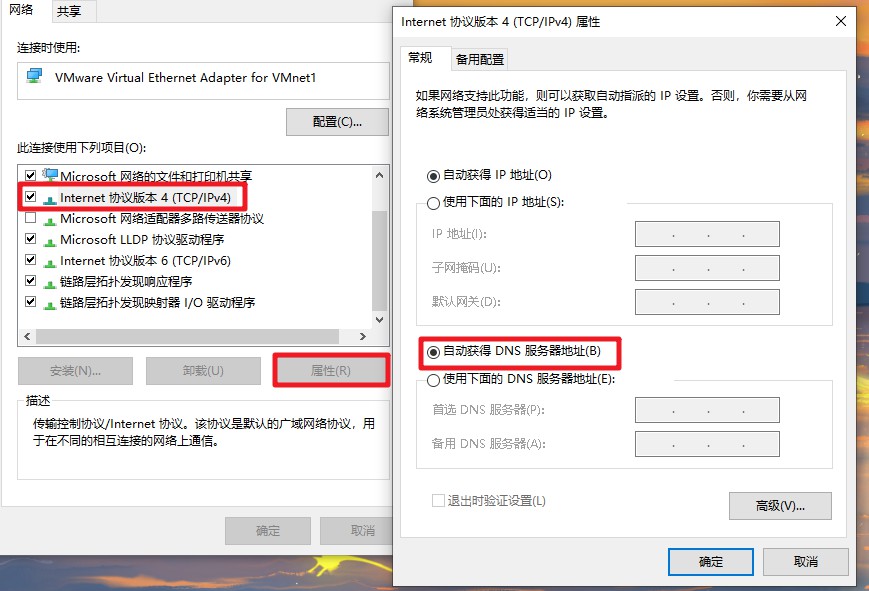
以上是Win10笔记本谷歌网页打不开怎么办的相关解决方法,如果通过上面的2个方法都没有解决谷歌浏览器打不开的问题,那么还有可能是谷歌浏览器的内核损坏,建议重装浏览器就是最好的方法了,希望这篇教程可以帮助到各位。
原文链接:https://www.jikegou.net/w10wt/321.html 转载请标明
极客狗装机大师,系统重装即刻简单
一键重装,备份还原,安全纯净,兼容所有

